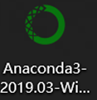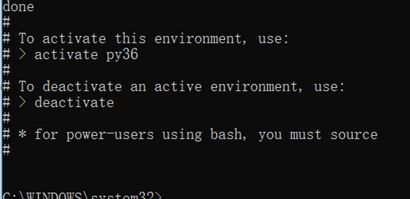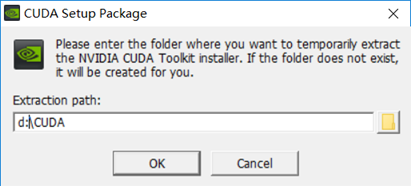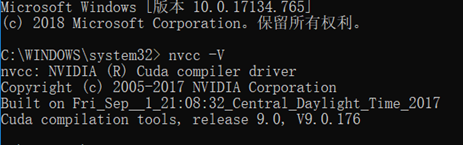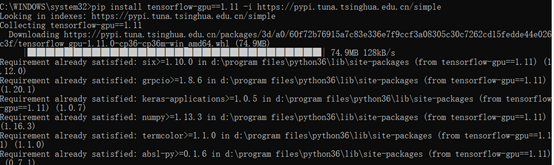| win10+python3.6安装Anaconda、CUDA、Cudnn和tensorflow | 您所在的位置:网站首页 › pydicom cuda › win10+python3.6安装Anaconda、CUDA、Cudnn和tensorflow |
win10+python3.6安装Anaconda、CUDA、Cudnn和tensorflow
|
今天教大家怎么在win10下配置tensorflow-gpu呀,博主的环境是win10+python3.6。 一、Anaconda的安装 1.安装Anaconda 2.将Anaconda换成python3.6对应版本 3.检测Anaconda是否安装成功 二、CUDA的安装 三、cudnn安装 四、安装tensorflow-gpu 1.更新pip 2.安装tensorflow-gpu 3.检测tensorflow是否安装成功 一、Anaconda的安装 1.安装Anaconda下载地址:https://www.anaconda.com/download/(有时候网页下载慢,可以换迅雷下载) 注意版本对应,我选择的是windows+python3.7x64(现在默认是3.7,别慌,这个问题不大) 下载完成后图标如下:
(1)双击打开,启动安装程序,然后一路默认
(2)设置安装路径,博主选择的是默认路径
(3)下一步勾选页面中的所有选项
(4)点击安装,耐心等待安装呀,一定要耐心哦
(5)下一步默认
(6)最后一步,取消所有勾选的选项,点击完成
具体操作如下: 打开命令行输入如下命令: conda create -n py36 python=3.6 anaconda中间会询问是否[y/n],记得写y。 安装完成后,会有如下显示:
然后继续输入如下命令: activate py36 conda deactivate 3.检测Anaconda是否安装成功在命令行输入如下命令: python如果安装成功,会有如下结果:
首先检测检查显卡支持哪个版本的CUDA,检查方法:https://jingyan.baidu.com/article/6fb756ec4fabc4241858fbf7.html 如果本机可以使用CUDA,那么就下载呀,下载地址:https://developer.nvidia.com/cuda-release-candidate-download 如果不行,那么就不能使用tensorflow-gpu啦,老老实实用cpu版本吧! 下载完成后的文件如下:
(1)双击打开,启动安装程序,然后修改安装路径
(2)点击ok开始解压
(3)解压完成后,进入安装界面,在安装之前需要先检测兼容性,这个需要稍等会
(4)如果检测通过,就可以进行安装啦,点击同意即可
(5)安装选择自定义,精简也行,但默认c盘
(6)我们选择与CUDA相关的项,VS可以不勾选
(7)自定义安装位置
(8)进入安装界面,静静的等待安装,要有耐心哦
(9)安装完成后,可以自行检查
(10)检查是否安装成功 在命令行输入 nvcc –V若出现如下结果,则安装成功:
下载详见:https://blog.csdn.net/u011669700/article/details/79031268 (1)解压压缩包
(2)将每个文件夹中的文件复制到CUDA的同名目录下
即
命令行输入: python -m pip install --upgrade pip 2.安装tensorflow-gpu命令行输入: pip install tensorflow-gpu==1.11 -i https://pypi.tuna.tsinghua.edu.cn/simple
因为直接安装tensorflow太慢,所以我选择换源,安装的版本是1.11 3.检测tensorflow是否安装成功命令行输入: python import tensorflow如果出现如下结果,没有报错,说明安装成功
|
【本文地址】